Email có tùy chọn xóa để người dùng làm gọn mục email gửi đến trên iPhone, từ đó dễ quản lý email trên iPhone hơn. Tuy nhiên sẽ có trường hợp bạn xóa nhầm email trên iPhone hoặc cần lấy lại email quan trọng nào đó. Ứng dụng Mail trên iPhone có một mục thùng rác để người dùng kiểm tra lại tất cả những email mà mình đã xóa và lấy lại khi cần thiết, tránh trường hợp mất những email quan trọng. Bài viết dưới đây sẽ hướng dẫn bạn đọc cách lấy lại email trên iPhone.
Hướng dẫn lấy lại mail đã xóa trên iPhone
Bước 1:
Trước hết bạn truy cập vào ứng dụng Mail trên iPhone, sau đó tại giao diện nhấn vào Hộp thư để quay lại giao diện Hộp thư trên trên email.
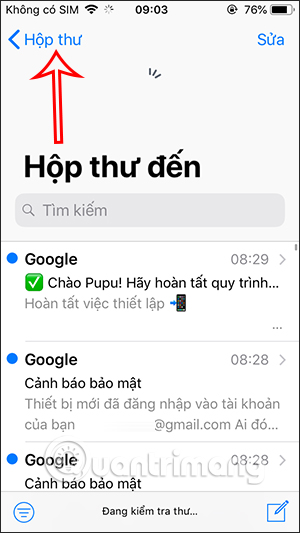
Bước 2:
Tiếp đến bạn nhấn vào mục Thùng rác trong danh sách này và sẽ nhìn thấy tất cả các email mà mình đã xóa trước đây.
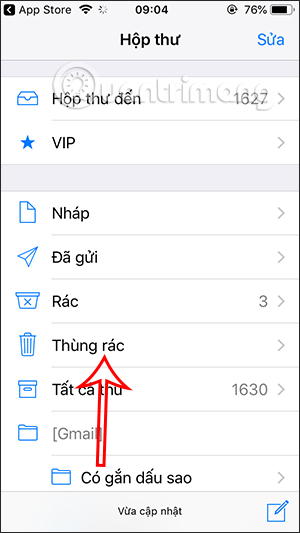
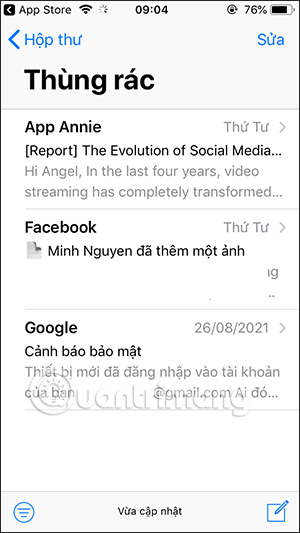
Bước 3:
Mở email mà bạn muốn lấy lại để xem kỹ nội dung là gì. Sau đó chúng ta nhấn lại vào biểu tượng thư mục bên dưới. Lúc này chúng ta sẽ nhấn vào mục Hộp thư đến để chuyển email từ Thùng rác vào lại Hộp thư đến. Như vậy email bạn đã xóa trên iPhone đã được lấy lại bằng cách di chuyển vào mục Hộp thư đến.
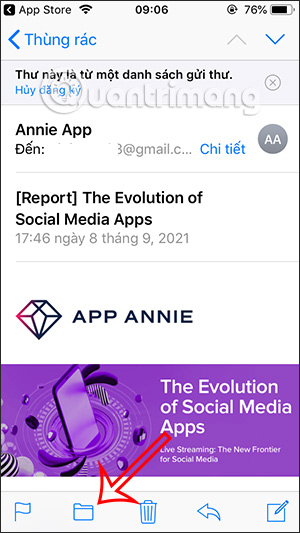
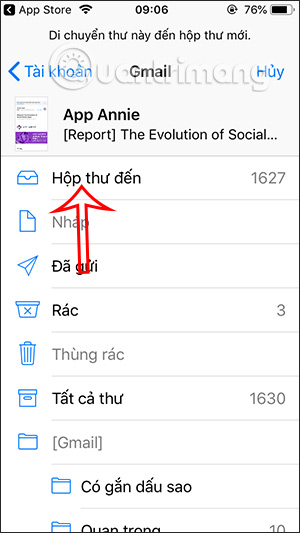
Ngoài ra, nếu bạn không cần phải xem lại nội dung email thì có thể vuốt email từ phải sang trái rồi nhấn vào Thêm. Hiển thị giao diện tùy chọn ở bên dưới, người dùng nhấn vào mục Di chuyển thư… Sau đó chúng ta cũng lựa chọn thư mục Hộp thư đến để chuyển email từ Thùng rác vào lại mục Hộp thư đến.
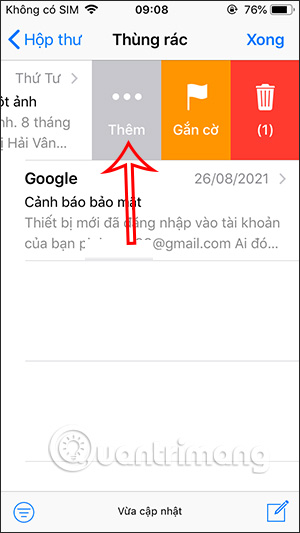
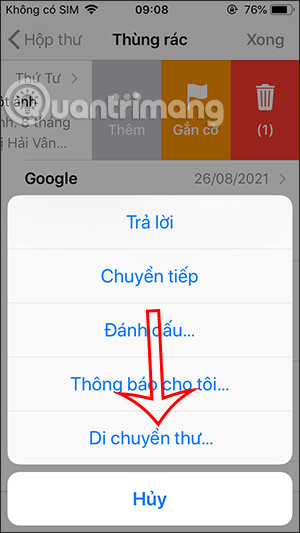
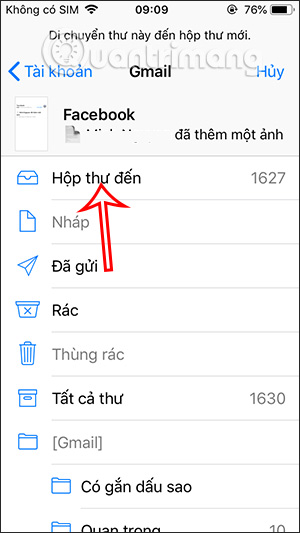
 Công nghệ
Công nghệ  Windows
Windows  iPhone
iPhone  Android
Android  Làng CN
Làng CN  Khoa học
Khoa học  Ứng dụng
Ứng dụng  Học CNTT
Học CNTT  Game
Game  Download
Download  Tiện ích
Tiện ích 
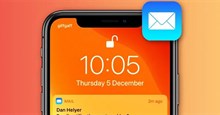


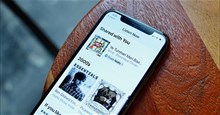







 Linux
Linux  Đồng hồ thông minh
Đồng hồ thông minh  Chụp ảnh - Quay phim
Chụp ảnh - Quay phim  macOS
macOS  Phần cứng
Phần cứng  Thủ thuật SEO
Thủ thuật SEO  Kiến thức cơ bản
Kiến thức cơ bản  Dịch vụ ngân hàng
Dịch vụ ngân hàng  Lập trình
Lập trình  Dịch vụ công trực tuyến
Dịch vụ công trực tuyến  Dịch vụ nhà mạng
Dịch vụ nhà mạng  Nhà thông minh
Nhà thông minh  Ứng dụng văn phòng
Ứng dụng văn phòng  Tải game
Tải game  Tiện ích hệ thống
Tiện ích hệ thống  Ảnh, đồ họa
Ảnh, đồ họa  Internet
Internet  Bảo mật, Antivirus
Bảo mật, Antivirus  Họp, học trực tuyến
Họp, học trực tuyến  Video, phim, nhạc
Video, phim, nhạc  Giao tiếp, liên lạc, hẹn hò
Giao tiếp, liên lạc, hẹn hò  Hỗ trợ học tập
Hỗ trợ học tập  Máy ảo
Máy ảo  Điện máy
Điện máy  Tivi
Tivi  Tủ lạnh
Tủ lạnh  Điều hòa
Điều hòa  Máy giặt
Máy giặt  Quạt các loại
Quạt các loại  Cuộc sống
Cuộc sống  Kỹ năng
Kỹ năng  Món ngon mỗi ngày
Món ngon mỗi ngày  Làm đẹp
Làm đẹp  Nuôi dạy con
Nuôi dạy con  Chăm sóc Nhà cửa
Chăm sóc Nhà cửa  Du lịch
Du lịch  Halloween
Halloween  Mẹo vặt
Mẹo vặt  Giáng sinh - Noel
Giáng sinh - Noel  Quà tặng
Quà tặng  Giải trí
Giải trí  Là gì?
Là gì?  Nhà đẹp
Nhà đẹp  TOP
TOP  Ô tô, Xe máy
Ô tô, Xe máy  Giấy phép lái xe
Giấy phép lái xe  Tấn công mạng
Tấn công mạng  Chuyện công nghệ
Chuyện công nghệ  Công nghệ mới
Công nghệ mới  Trí tuệ nhân tạo (AI)
Trí tuệ nhân tạo (AI)  Anh tài công nghệ
Anh tài công nghệ  Bình luận công nghệ
Bình luận công nghệ  Quiz công nghệ
Quiz công nghệ  Microsoft Word 2016
Microsoft Word 2016  Microsoft Word 2013
Microsoft Word 2013  Microsoft Word 2007
Microsoft Word 2007  Microsoft Excel 2019
Microsoft Excel 2019  Microsoft Excel 2016
Microsoft Excel 2016  Microsoft PowerPoint 2019
Microsoft PowerPoint 2019  Google Sheets - Trang tính
Google Sheets - Trang tính  Code mẫu
Code mẫu  Photoshop CS6
Photoshop CS6  Photoshop CS5
Photoshop CS5  Lập trình Scratch
Lập trình Scratch  Bootstrap
Bootstrap